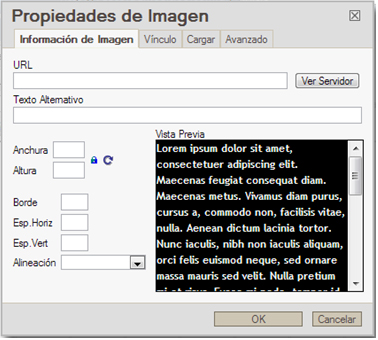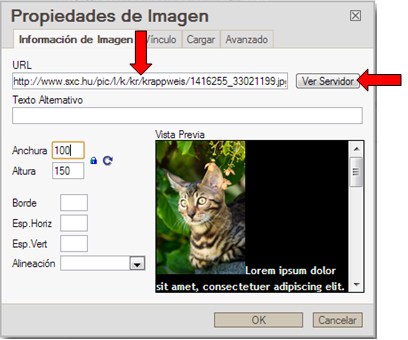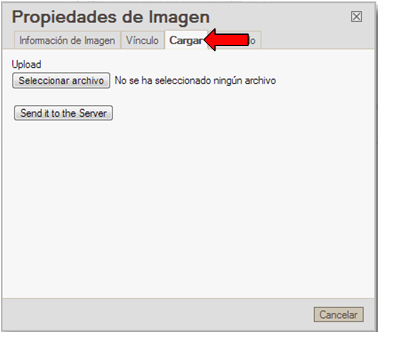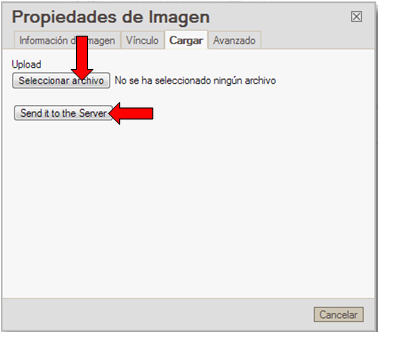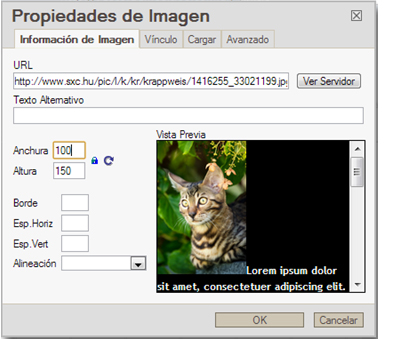En las secciones (páginas), enlaces, artículos y diccionario del Núcleo se pueden insertar imágenes desde un archivo alojado en su computadora, en internet o en el mismo servidor. También puede cambiar la ubicación de una imagen dentro de un documento.
Insertar una imagen desde varias fuentes
- Haga clic en el lugar en que desee insertar la imagen.
- En última fila inferior del menú del editor, haga clic en botón amarillo con la representación de un paisaje.

- Se abrirá la siguiente ventana, donde podrá cargar imágenes desde diferentes fuentes: colocando el link directo del lugar donde esta alojada la imagen, seleccionando alguna ya cargada en el servidor o cargar una desde su PC.
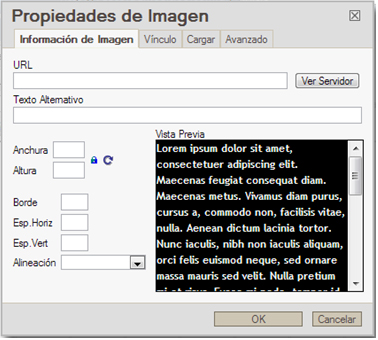
- En la pestaña de ?Información de Imagen?, encontrará el espacio para colocar la URL de la imagen, esto es el link directo del lugar donde esta alojada o también existe la opción de cargar una que ya este alojada en el servidor. Luego de colocarlo, cuenta con una ventana de vista previa y opciones del lado izquierdo, donde podrá modificar tamaño posición y alineación de dicha imagen antes de darle el ?ok? final e insertarla en la sección.
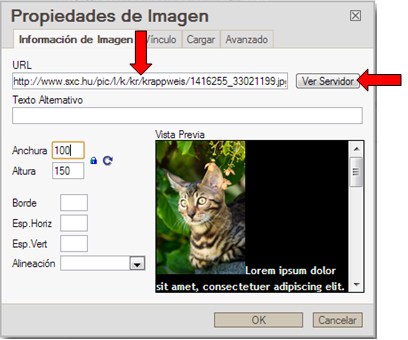
- También podrá cargar una imagen que esta en su PC, para esto deberá clickear en la pestaña ?Cargar?.
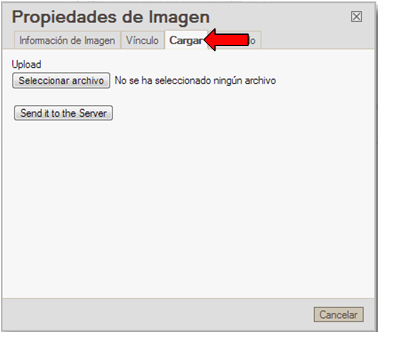
- Busque la imagen que desee insertar ingresando en el botón ?Seleccionar archivo? y dándole ?Abrir?.
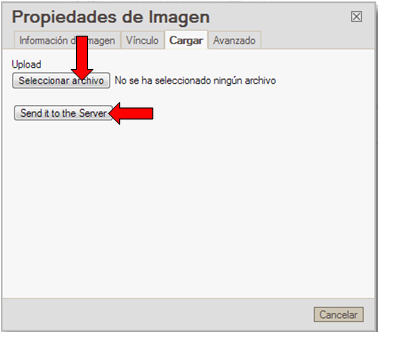
- Luego deberá hacer click en ?Send it to the server? o ?Enviar al servidor?, para que el archivo seleccionado se cargue.
- Una vez cargado en el servidor aparecerá nuevamente en la vista previa de la pestaña ?Información de Imagen?, donde podrá cambiarle el tamaño, la posición y la alineación dentro del texto.
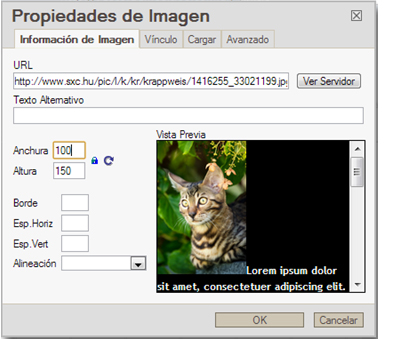
- Cuando haya logrado el resultado esperado clickee en el botón ?OK?.